V profilu můžete nakonfigurovat nastavení rozhraní pro různé modely Edge.
Můžete nakonfigurovat nastavení rozhraní pro každý model Edge. Každé rozhraní na Edge může být rozhraním typu port přepínače (LAN) nebo směrované rozhraní (WAN). Nastavení rozhraní se liší v závislosti na modelu Edge. Více informací o různých modelech Edge a jejich nasazení naleznete v tématu Konfigurace nastavení rozhraní.
Konfigurace nastavení rozhraní pro různé modely Edge v profilu:
- Ve službě SD-WAN podnikového portálu přejděte na možnost .
- Na stránce Profily (Profiles) se zobrazí existující profily.
- Klikněte na odkaz k profilu nebo klikněte na odkaz Zobrazit (View) ve sloupci Zařízení (Device) profilu. Můžete také vybrat profil a kliknout na možnost Modifikovat (Modify) za účelem konfigurace profilu.
- Možnosti konfigurace pro vybraný profil jsou zobrazeny na kartě Zařízení (Device).
- V kategorii Připojení (Connectivity) klikněte na možnost Rozhraní (Interfaces). Zobrazí se modely Edge, které jsou dostupné ve vybraném profilu:
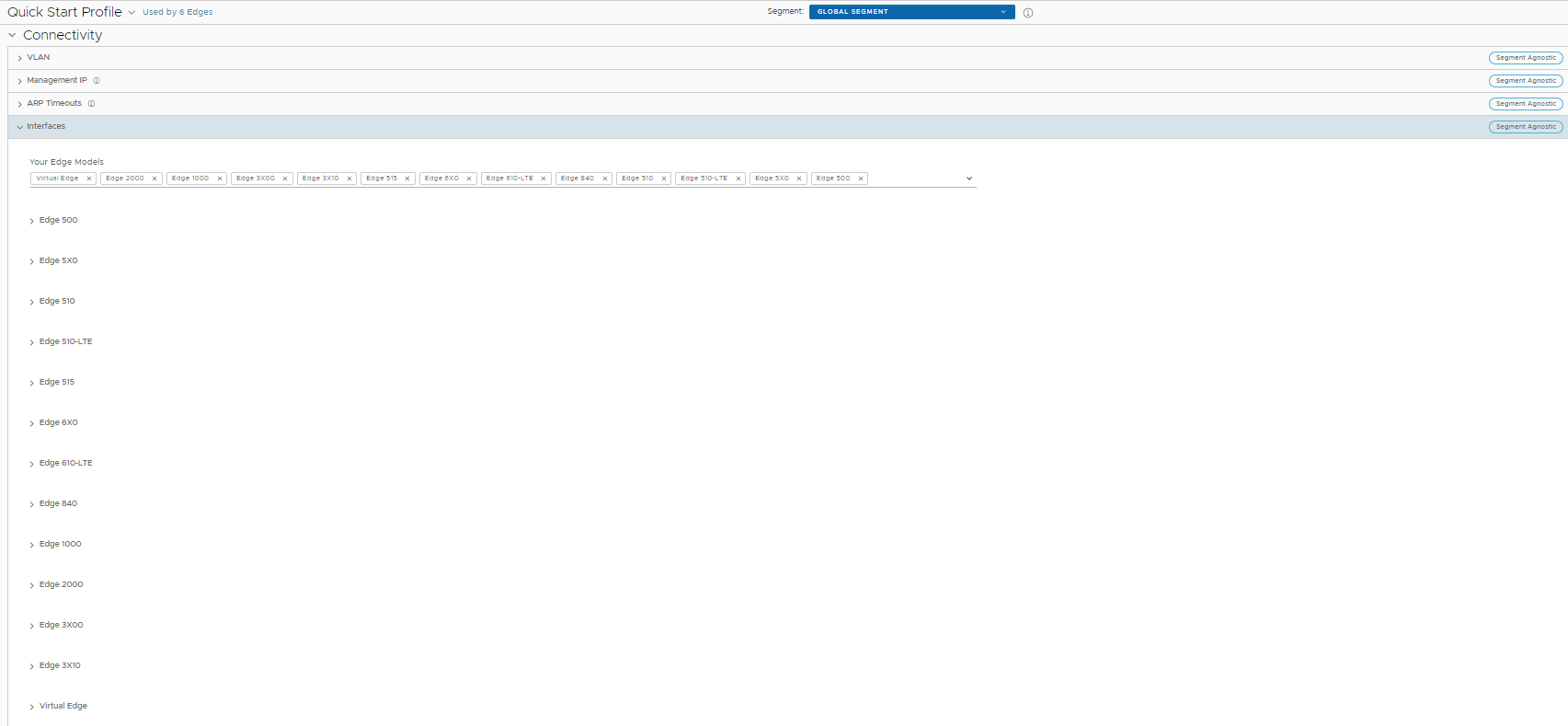
- Kliknutím na model Edge zobrazíte rozhraní dostupná v zařízení Edge.
Na základě modelu Edge můžete upravit nastavení pro následující typy rozhraní:
- Přepínací port
- Směrované rozhraní
- Rozhraní WLAN
Podle modelu Edge můžete také přidat druhotné rozhraní, sekundární IP adresu a SSID Wi-Fi.
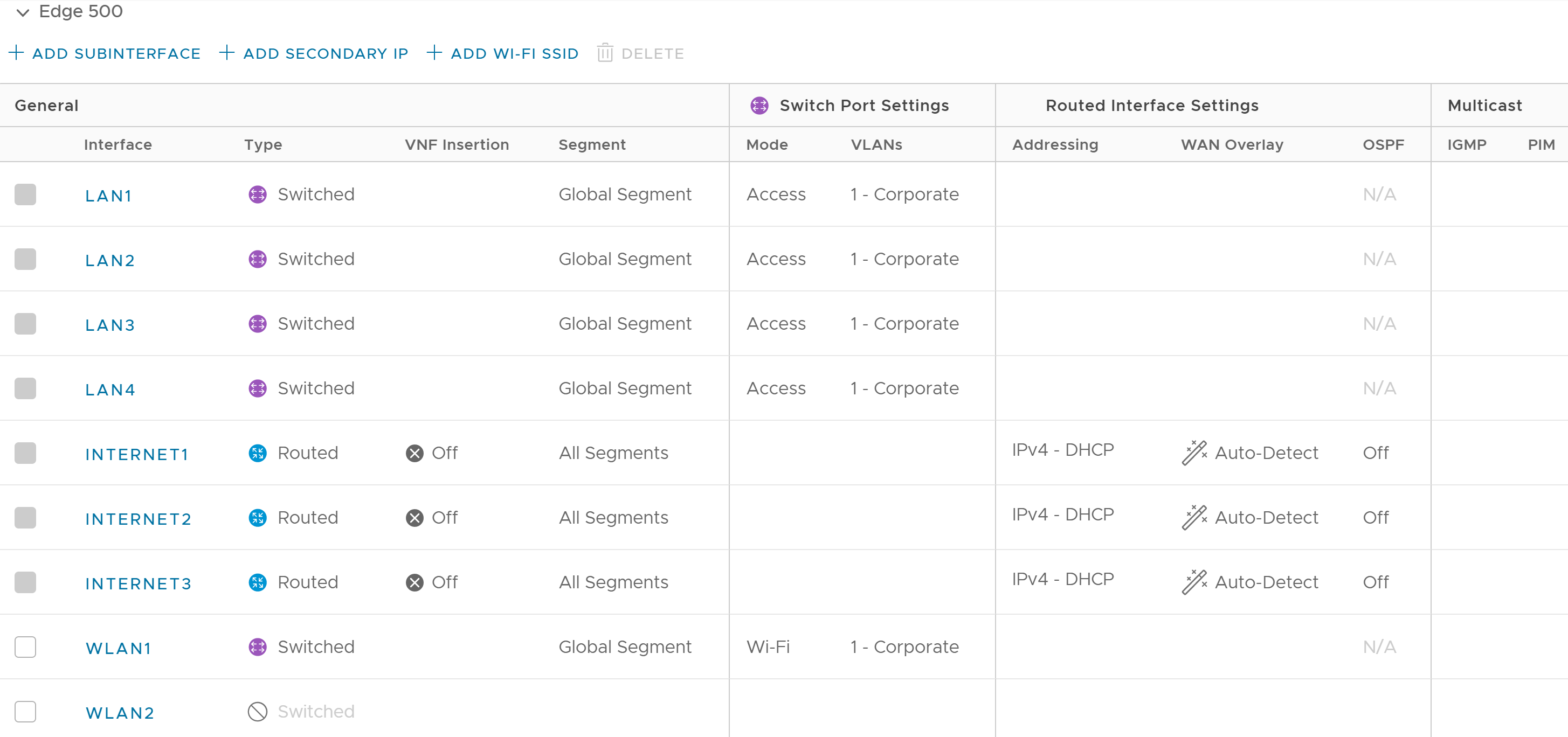
- Nakonfigurujte nastavení Směrované rozhraní (Routed Interface). Popis těchto nastavení konfigurace naleznete v následující tabulce.
Poznámka: Nastavení rozhraní v níže uvedené tabulce mohou být přepsána na úrovni zařízení Edge.
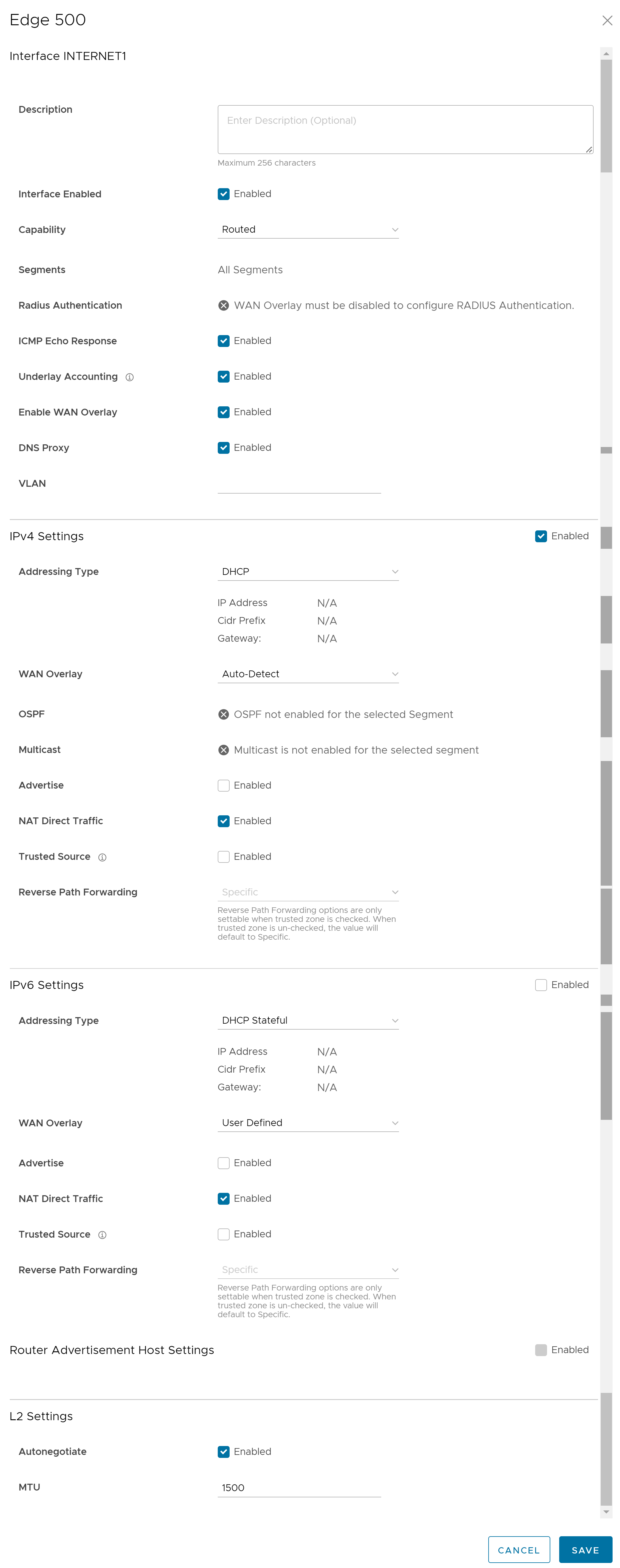
Možnost Popis Popis (Description) Zadejte popis. Toto pole je volitelné. Rozhraní povoleno (Interface Enabled) Toto pole je ve výchozím nastavení zaškrtnuté. Je-li třeba, můžete rozhraní deaktivovat. Je-li deaktivováno, není rozhraní k dispozici pro jakoukoli komunikaci. Schopnost (Capability) U směrovaného rozhraní je jako výchozí nastavena možnost Směrované (Routed). Port na rozhraní portu přepínače můžete převést tak, že z rozbalovací nabídky vyberete možnost Přepínané (Switched). Segmenty (Segments) Ve výchozím nastavení se konfigurace používá pro všechny segmenty. Toto pole nelze upravit. Autentizace Radius Zrušte zaškrtnutí pole Aktivovat overlay WAN (Enable WAN Overlay), abyste mohli nakonfigurovat Autentizaci Radius (Radius Authentication). Zaškrtněte pole Autentizace Radius (Radius Authentication) a přidejte MAC adresy předem autentizovaných zařízení. Odezva ICMP (ICMP Echo Response) Toto pole je ve výchozím nastavení zaškrtnuté. To pomáhá rozhraní odpovídat na odezvy ICMP. Tuto možnost můžete z bezpečnostních důvodů deaktivovat. Započítání underlay (Underlay Accounting) Toto pole je ve výchozím nastavení zaškrtnuté. Pokud je na rozhraní definováno privátní overlay WAN, veškerý underlay provoz procházející rozhraním je započítán vzhledem k měřené rychlosti linky WAN, aby se předešlo překročení odběru. Chcete-li se tomuto chování vyhnout, deaktivujte tuto možnost. Poznámka: Započítání underlay (Underlay Accounting) je podporováno pro adresy IPv4 i IPv6.Aktivovat overlay WAN (Enable WAN Overlay) Toto pole je ve výchozím nastavení zaškrtnuté. To pomůže aktivovat overlay WAN pro rozhraní. Proxy systém DNS (DNS Proxy) Funkce Proxy systému DNS poskytuje další podporu pro místní záznamy DNS na zařízeních Edge přidružených k profilu, aby nasměrovala určitý provoz zařízení na konkrétní domény. Tuto možnost můžete aktivovat nebo deaktivovat bez ohledu na nastavení serveru DHCP IPv4 nebo IPv6. Poznámka: Toto zaškrtávací pole je k dispozici pouze pro směrované rozhraní a směrované druhotné rozhraní.Poznámka: Pokud je aktivován server DHCP IPv4/IPv6 a Proxy systém DNS je deaktivován, funkce Proxy systému DNS nebude fungovat podle očekávání a může vést k selhání překladu DNS.VLAN V případě přístupového portu vyberte existující síť VLAN z rozbalovacího seznamu. U páteřních portů můžete vybrat více sítí VLAN a vybrat neznačkovanou síť VLAN. Nastavení IPv4 (IPv4 Settings) – zaškrtnutím tohoto pole aktivujete nastavení IPv4. Typ adresování (Addressing Type) Ve výchozím nastavení je vybrán protokol DHCP, který adresu IPv4 přiřazuje dynamicky. Pokud zvolíte možnost Statická (Static) nebo PPPoE, je třeba nakonfigurovat podrobnosti adres pro každé zařízení Edge. WAN Overlay Ve výchozím nastavení je Automatická detekce overlay (Auto-Detect Overlay) aktivována. Můžete vybrat možnost Uživatelem definované overlay (User Defined Overlay) a nakonfigurovat nastavení overlay. Další informace naleznete v tématu Konfigurace nastavení overlay WAN pro Edge. Poznámka: Pokud máte pro zařízení Edge vytvořeno tunelové propojení CSS GRE a změníte nastavení overlay WAN pro linku WAN přiřazenou k rozhraní tunelu CSS z možnosti „Automatická detekce overlay (Auto-Detect Overlay)“ na „Uživatelem definované overlay (User-Defined Overlay)“, linka WAN a přidružené tunely CSS jsou z konfigurace CSS na úrovni Edge také odebrány.Protokol OSPF (OSPF) Tato možnost je k dispozici pouze v případě, že jste pro profil konfigurovali OSPF. Zaškrtněte pole a z rozevírací nabídky vyberte OSPF. Klikněte na možnost Přepínání rozšířených nastavení OSPF (Toggle Advance OSPF Settings) a nakonfigurujte nastavení rozhraní pro vybraný protokol OSPF. Poznámka: Protokol OSPF není podporován na podřízených rozhraních a není podporován v jiných než globálních segmentech.Konfigurace OSPFv2 podporuje pouze protokol IPv4. Konfigurace OSPFv3 podporuje pouze protokol IPv6, který je k dispozici pouze ve verzi 5.2.Další informace o nastavení OSPF a OSPFv3 naleznete v tématu Aktivace OSPF pro profily.Poznámka: OSFPv3 je k dispozici pouze ve verzi 5.2.Multicast Tato možnost je k dispozici pouze v případě, že jste pro profil konfigurovali nastavení multicastu. Následující nastavení multicastu můžete nakonfigurovat pro každé rozhraní. - IGMP – Zaškrtnutím tohoto pole aktivujete protokol IGMP (Internet Group Management Protocol). Podporován je pouze protokol IGMP v2.
- PIM – Zaškrtnutím tohoto pole aktivujete vícesměrové vysílání (multicast) nezávislé na protokolu. Podporován je pouze režim PIM Sparse Mode (PIM-SM).
Klikněte na možnost Přepínání rozšířených nastavení multicastu (Toggle advanced multicast settings) ke konfiguraci následujících časovačů:- PIM Hello interval (PIM Hello Timer) – časový interval, ve kterém rozhraní PIM odesílá zprávy Hello ke zjišťování sousedů PIM (PIM Neighbor). Rozsah je 1 až 180 sekund, přičemž výchozí hodnota je 30 sekund.
- Interval dotazování hostitele IGMP (IGMP Host Query Interval) – časový interval, ve kterém dotazující zařízení IGMP odesílá zprávy dotazování hostitele za multicastové skupiny s členy v připojené síti. Rozsah je 1 až 1 800 sekund, přičemž výchozí hodnota je 125 sekund.
- Maximální hodnota odezvy dotazu IGMP (IGMP Max Query Response Value) – maximální doba, do které musí hostitel odpovědět na dotaz IGMP. Rozsah je 10 až 250 decisekund, přičemž výchozí hodnota je 100 decisekund.
Poznámka: Zjišťování MLD (Multicast Listener Discovery) je momentálně deaktivováno. Zařízení Edge proto po přiřazení adresy IPv6 k rozhraní neodešle zprávu multicastovému naslouchacímu procesu. Pokud se v síti nachází přepínač snoopingu, neodeslání zprávy MLD může způsobit, že zařízení Edge nebude přijímat multicastové pakety, které se používají při detekci DAD (Duplicate Address Detection). To zajistí úspěšnou detekci DAD i při duplicitní adrese.Vložení VNF (VNF Insertion) Chcete-li aktivovat Vložení VNF (VNF Insertion), musíte deaktivovat Overlay WAN (WAN Overlay) a zaškrtnout pole Důvěryhodný zdroj (Trusted Source). Když vložíte VNF do rozhraní a podřízených rozhraní vrstvy 3, systém přesměruje provoz z rozhraní nebo podřízených rozhraní vrstvy 3 do VNF. Oznamovat (Advertise) Toto pole zaškrtněte, chcete-li inzerovat síť VLAN dalším větvím v síti. Přímý provoz NAT (NAT Direct Traffic) Zaškrtnutím pole aktivujete přímý provoz NAT pro IPv4 na směrovaném rozhraní. Varování:Je možné, že starší verze nástroje SASE Orchestrator neúmyslně nakonfigurovala NAT Direct na hlavním rozhraní s nakonfigurovanou VLAN nebo podřízeným rozhraním. Pokud toto rozhraní odesílá přímý provoz o jeden nebo více skoků dál, zákazník nezaznamená žádné problémy, protože nebylo použito nastavení přímého provozu NAT. Když je však zařízení Edge upgradováno na verzi 5.2.0 nebo novější, sestavení zařízení Edge obsahuje opravu problému (servisní požadavek č. 92142) způsobujícího neúspěšné použití přímého provozu NAT a dojde ke změně chování směrování, protože tento konkrétní případ použití v předchozích verzích nebyl implementován.
Jinými slovy, protože zařízení Edge 5.2.0 nebo novější nyní implementuje přímý provoz NAT Direct očekávaným způsobem pro všechny případy použití, provoz, který dříve fungoval (protože přímý provoz NAT kvůli chybě nebyl používán), může nyní selhat, protože si zákazník nikdy neuvědomil, že byl přímý provoz kontrolován, zda má nakonfigurováno rozhraní s VLAN nebo druhotné rozhraní.
Výsledkem je, že zákazník, který upgraduje své zařízení Edge na verzi 5.2.0 nebo novější, by měl nejprve zkontrolovat své profily a nastavení rozhraní Edge, aby zajistil, že je přímý provoz nakonfigurován pouze tam, kde se výslovně vyžaduje, a aby deaktivoval toto nastavení tam, kde vyžadováno není, zejména pokud má toto rozhraní nakonfigurovanou síť VLAN nebo druhotné rozhraní.
Důvěryhodný zdroj (Trusted Source) Toto pole zaškrtněte, pokud chcete nastavit rozhraní jako důvěryhodný zdroj. Ověřování zpětné cesty (Reverse Path Forwarding) Možnost pro ověřování zpětné cesty (RPF) můžete vybrat pouze v případě, že jste zaškrtli pole Důvěryhodný zdroj (Trusted Source). Tato možnost povoluje provoz na rozhraní pouze v případě, že je možné na tomtéž rozhraní předávat data zpětné komunikace. To pomáhá zamezit provozu z neznámých zdrojů, jako je například škodlivý provoz, v podnikové síti. Pokud je zdroj příchozího provozu neznámý, je paket při vstupu zahozen bez vytvoření toků. Z rozevírací nabídky zvolte jednu z následujících možností: - Neaktivováno (Not Enabled) – povoluje příchozí provoz i v případě, že v tabulce směrů neexistuje odpovídající cesta.
- Konkrétní (Specific) – tato možnost je nastavena jako výchozí, i když je možnost Důvěryhodný zdroj (Trusted Source) deaktivována. Příchozí provoz musí na příchozím rozhraní odpovídat konkrétním zpátečním směru. Pokud není nalezena shoda, bude příchozí paket zahozen. Toto je běžně používaný režim u rozhraní nakonfigurovaných pomocí veřejných overlay a NAT.
- Volné (Loose) – příchozí provoz musí odpovídat kterémukoli směru (připojenému / statickému / směrovanému) v tabulce směrování. To umožňuje asymetrické směrování a běžně se používá na rozhraních nakonfigurovaných bez dalšího mezikroku.
Nastavení IPv6 (IPv6 Settings) – zaškrtnutím tohoto pole aktivujete nastavení IPv6. Typ adresování (Addressing Type) Vyberte jednu z následujících možností pro dynamické přiřazení adresy IPv6. - DHCP bez stavu (DHCP stateless) – umožňuje rozhraní automaticky nakonfigurovat adresu IPv6. Není nutné mít k dispozici server DHCPv6 u poskytovatele služeb Internetu. Zpráva zjišťování ICMPv6 pochází ze zařízení Edge a používá se pro automatickou konfiguraci.
Poznámka: V konfiguraci DHCP bez stavu jsou na úrovni rozhraní jádra vytvořeny dvě adresy IPv6. Zařízení Edge používá adresu hostitele, která se shoduje s místní adresou linku.
- Protokol DHCP se stavem (DHCP Stateful) – tato možnost je podobná protokolu DHCP pro IPv4. Brána se připojí k serveru DHCPv6 poskytovatele ISP k zjištění přidělené adresy a stav adresy IPv6 udržuje server.
Poznámka: V konfiguraci DHCP se stavem, je-li nastavena platná doba platnosti a preferovaná doba platnosti na nekonečnou hodnotu (0xffffffff(4294967295)), časovač nefunguje správně. Maximální hodnota, kterou mohou platné a preferované časovače obsahovat, je 2147483647.
- Statická (Static) – pokud vyberete tuto možnost, musíte nakonfigurovat údaje adresování pro každé zařízení Edge.
Poznámka: U mobilních rozhraní bude typ adresování Statický (Static) ve výchozím nastavení.WAN Overlay Ve výchozím nastavení je Automatická detekce overlay (Auto-Detect Overlay) aktivována. Můžete vybrat možnost Uživatelem definované overlay (User Defined Overlay) a nakonfigurovat nastavení overlay. Další informace naleznete v tématu Konfigurace nastavení overlay WAN pro Edge. OSFP Tato možnost je k dispozici pouze v případě, že jste pro profil konfigurovali OSPF. Zaškrtněte pole a z rozevírací nabídky vyberte OSPF. Klikněte na možnost Přepínání rozšířených nastavení OSPF (Toggle Advance OSPF Settings) a nakonfigurujte nastavení rozhraní pro vybraný protokol OSPF. Poznámka: Protokol OSPF není podporován na podřízených rozhraních a není podporován v jiných než globálních segmentech.Konfigurace OSPFv2 podporuje pouze protokol IPv4. Konfigurace OSPFv3 podporuje pouze IPv6.Další informace o nastavení OSPF a OSPFv3 naleznete v tématu Aktivace OSPF pro profily.Poznámka: OSFPv3 je k dispozici pouze ve verzi 5.2.Oznamovat (Advertise) Toto pole zaškrtněte, chcete-li inzerovat síť VLAN dalším větvím v síti. Přímý provoz NAT (NAT Direct Traffic) Zaškrtnutím pole aktivujete přímý provoz NAT pro IPv6 na směrovaném rozhraní. Varování:Je možné, že starší verze nástroje SASE Orchestrator neúmyslně nakonfigurovala NAT Direct na hlavním rozhraní s nakonfigurovanou VLAN nebo podřízeným rozhraním. Pokud toto rozhraní odesílá přímý provoz o jeden nebo více skoků dál, zákazník nezaznamená žádné problémy, protože nebylo použito nastavení přímého provozu NAT. Když je však zařízení Edge upgradováno na verzi 5.2.0 nebo novější, sestavení zařízení Edge obsahuje opravu problému (servisní požadavek č. 92142) způsobujícího neúspěšné použití přímého provozu NAT a dojde ke změně chování směrování, protože tento konkrétní případ použití v předchozích verzích nebyl implementován.
Jinými slovy, protože zařízení Edge 5.2.0 nebo novější nyní implementuje přímý provoz NAT Direct očekávaným způsobem pro všechny případy použití, provoz, který dříve fungoval (protože přímý provoz NAT kvůli chybě nebyl používán), může nyní selhat, protože si zákazník nikdy neuvědomil, že byl přímý provoz kontrolován, zda má nakonfigurováno rozhraní s VLAN nebo druhotné rozhraní.
Výsledkem je, že zákazník, který upgraduje své zařízení Edge na verzi 5.2.0 nebo novější, by měl nejprve zkontrolovat své profily a nastavení rozhraní Edge, aby zajistil, že je přímý provoz nakonfigurován pouze tam, kde se výslovně vyžaduje, a aby deaktivoval toto nastavení tam, kde vyžadováno není, zejména pokud má toto rozhraní nakonfigurovanou síť VLAN nebo druhotné rozhraní.
Důvěryhodný zdroj (Trusted Source) Toto pole zaškrtněte, pokud chcete nastavit rozhraní jako důvěryhodný zdroj. Ověřování zpětné cesty (Reverse Path Forwarding) Možnost pro ověřování zpětné cesty (RPF) můžete vybrat pouze v případě, že jste zaškrtli pole Důvěryhodný zdroj (Trusted Source). Tato možnost povoluje provoz na rozhraní pouze v případě, že je možné na tomtéž rozhraní předávat data zpětné komunikace. To pomáhá zamezit provozu z neznámých zdrojů, jako je například škodlivý provoz, v podnikové síti. Pokud je zdroj příchozího provozu neznámý, je paket při vstupu zahozen bez vytvoření toků. Z rozevírací nabídky zvolte jednu z následujících možností: - Neaktivováno (Not Enabled) – povoluje příchozí provoz i v případě, že v tabulce směrů neexistuje odpovídající cesta.
- Konkrétní (Specific) – tato možnost je nastavena jako výchozí, i když je možnost Důvěryhodný zdroj (Trusted Source) deaktivována. Příchozí provoz musí na příchozím rozhraní odpovídat konkrétním zpátečním směru. Pokud není nalezena shoda, bude příchozí paket zahozen. Toto je běžně používaný režim u rozhraní nakonfigurovaných pomocí veřejných overlay a NAT.
- Volné (Loose) – příchozí provoz musí odpovídat kterémukoli směru (připojenému / statickému / směrovanému) v tabulce směrování. To umožňuje asymetrické směrování a běžně se používá na rozhraních nakonfigurovaných bez dalšího mezikroku.
Nastavení hostitele oznamování směrovače (Router Advertisement Host Settings) – tato nastavení jsou k dispozici pouze v případě, že zaškrtnete pole Nastavení IPv6 (IPv6 Settings) a nastavíte volbu Typ adresování (Addressing Type) na DHCP bez stavu (DHCP Stateless) nebo DHCP se stavem (DHCP Stateful). Zaškrtnutím tohoto pole zobrazíte následující parametry RA. Tyto parametry jsou aktivovány ve výchozím nastavení. Je-li třeba, můžete je deaktivovat. Poznámka: Když jsou parametry hostitele RA deaktivovány a aktivovány znovu, Edge bude čekat, než bude další RA přijat před instalací směrů, MTU a parametrů ND/NS.MTU Akceptuje hodnotu MTU přijatou prostřednictvím oznamování směru. Pokud tuto možnost deaktivujete, zvažte konfiguraci MTU rozhraní. Výchozí směry Nainstaluje výchozí směry, když je oznamování směru přijato na rozhraní. Pokud tuto možnost deaktivujete, pro rozhraní nebudou k dispozici žádné výchozí směry. Konkrétní směry Nainstaluje specifické směry, když oznamování směrů obdrží informace o směru na rozhraní. Pokud tuto možnost deaktivujete, rozhraní nebude instalovat informace o směru. Časovače ND6 Akceptuje časovače ND6 přijaté prostřednictvím oznamování směru. Pokud tuto možnost deaktivujete, zvažte výchozí časovače ND6. Výchozí hodnota pro časovač opakování přenosu NDP je 1 sekunda a dosažitelný časový limit NDP je 30 sekund. Nastavení L2 (L2 Settings) Automaticky vyjednat (Autonegotiate) Toto pole je ve výchozím nastavení zaškrtnuté. Tato možnost umožní portu komunikovat se zařízením na druhém konci linky, aby bylo možné určit optimální duplexní režim a rychlost připojení. Rychlost (Speed) Tato možnost je k dispozici pouze v případě, že je funkce Automaticky vyjednat (Autonegotiate) deaktivována. Vyberte rychlost, kterou port komunikuje s ostatními linkami. Ve výchozím nastavení je to hodnota 100 Mbps. Duplex Tato možnost je k dispozici pouze v případě, že je funkce Automaticky vyjednat (Autonegotiate) deaktivována. Zvolte režim připojení jako Plně duplexní (Full duplex) nebo Poloduplexní (Half duplex). Jako výchozí je nastaven režim Plně duplexní (Full Duplex). MTU Výchozí velikost jednotky MTU pro rámce přijaté a odeslané na všech směrovaných rozhraních je 1 500 bajtů. Velikost jednotky MTU pro rozhraní můžete změnit. Poznámka: Zobrazí se varovná zpráva, když je zaškrtnuto pole DNS proxy v následujících situacích:- Servery DHCP IPv4 i IPv6 jsou ve stavu Deaktivováno (Deactivated).
- Server DHCP IPv4 je ve stavu Předávání (Relay) a server DHCP IPv6 je ve stav Deaktivováno (Deactivated).
Pokud k připojení k síti používáte USB modem, abyste aktivovali adresování IPv6, nakonfigurujte v zařízení Edge následující konfiguraci ručně:- Přidejte globální parametr
“usb_tun_overlay_pref_v6”:1do/etc/config/edgeda aktualizujte předvolby adresy IPv6. - Spuštěním následujícího příkazu aktualizujte typ IP rozhraní na IPv6.
/etc/modems/modem_apn.sh [USB] [ACTION] [ACTION ARGS...]
Zadejte následující parametry:
- USB – zadejte USB číslo
- Nastavení APN proveďte následovně:
- apn – zadejte název přístupového bodu.
- username – zadejte uživatelské jméno poskytnuté operátorem.
- password – zadejte heslo poskytnuté operátorem.
- spnetwork – zadejte název sítě poskytovatele služeb.
- simpin – zadejte číslo PIN, které slouží k odemknutí SIM karty.
- auth – zadejte druh autentizace.
- iptype – zadejte typ IP adresy.
Následuje příklad příkazu s parametry příkladu:
/etc/modems/modem_apn.sh USB3 set ‘’vzwinternet’' ‘’ ‘VERIZON’ ‘’ ‘’ ‘ipv4v6’
Poznámka: Seznam modemů, které mají být v Zařízení SD-WAN Edge podporovány, naleznete na stránce Podporované modemy (Supported Modems). - Nakonfigurujte nastavení pro Přepínané rozhraní (Switched Interface). Popis těchto nastavení konfigurace naleznete v následující tabulce.
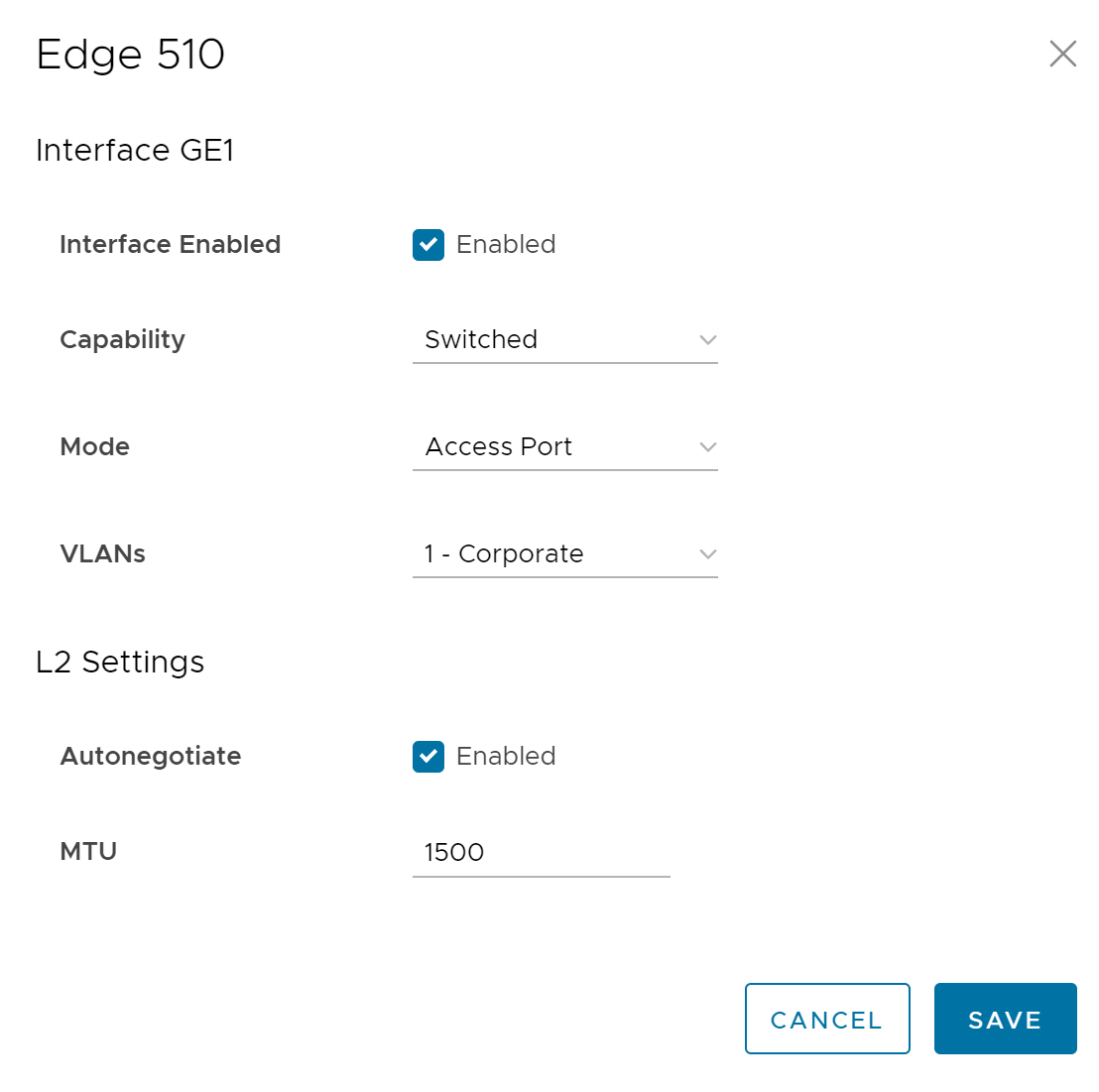
Možnost Popis Rozhraní povoleno (Interface Enabled) Tato možnost je ve výchozím nastavení aktivována. Je-li třeba, můžete rozhraní deaktivovat. Je-li deaktivováno, není rozhraní k dispozici pro jakoukoli komunikaci. Schopnost (Capability) U portu přepínače je jako výchozí nastavena volba Přepínané (Switched). Můžete se rozhodnout převést port na směrované rozhraní volbou možnosti Směrované (Routed) z rozevírací nabídky. Režim (Mode) Vyberte režim portu jako přístupový nebo jako páteřní port. VLAN V případě přístupového portu vyberte existující síť VLAN z rozevíracího seznamu. U páteřních portů můžete vybrat více sítí VLAN a vybrat neznačkovanou síť VLAN.
Nastavení L2 (L2 Settings) Automaticky vyjednat (Autonegotiate) Tato možnost je ve výchozím nastavení aktivována. Pokud je tato možnost aktivována, možnost automatického vyjednání umožní portu komunikovat se zařízením na druhém konci linky, aby bylo možné určit optimální duplexní režim a rychlost připojení. Rychlost (Speed) Tato možnost je k dispozici pouze v případě, že je funkce Automaticky vyjednat (Autonegotiate) deaktivována. Vyberte rychlost, kterou port musí komunikovat s ostatními linkami. Ve výchozím nastavení je to hodnota 100 Mbps. Duplex Tato možnost je k dispozici pouze v případě, že je funkce Automaticky vyjednat (Autonegotiate) deaktivována. Zvolte režim připojení jako plně duplexní (Full duplex) nebo poloduplexní (Half duplex). Jako výchozí je nastaven plně duplexní režim. MTU Výchozí velikost jednotky MTU pro rámce přijaté a odeslané na všech rozhraních přepínače je 1500 bajtů. Velikost jednotky MTU pro rozhraní můžete změnit. - Podle modelu Edge můžete také přidat druhotné rozhraní, sekundární IP adresu a SSID Wi-Fi. Kliknutím na možnost Odstranit (Delete) odstraníte vybrané rozhraní.
- Přidání podřízeného rozhraní do existujícího rozhraní:
- V části Rozhraní (Interface) klikněte na Přidat druhotné rozhraní (Add SubInterface).
- V okně Vybrat rozhraní (Select Interface) vyberte rozhraní, ke kterému chcete přidat druhotné rozhraní.
- Zadejte ID druhotného rozhraní (Subinterface ID) a klikněte na tlačítko Další (Next).
- V okně Druhotné rozhraní (Sub Interface) nakonfigurujte následující nastavení rozhraní.
- Přidání sekundárních IP adres do existujícího rozhraní:
- V části Rozhraní (Interface) klikněte na možnost Přidat sekundární IP adresu (Add Secondary IP).
- V okně Vybrat rozhraní (Select Interface) vyberte rozhraní, ke kterému chcete přidat sekundární IP adresu.
- Zadejte ID druhotného rozhraní (Subinterface ID) a klikněte na tlačítko Další (Next).
- V okně Sekundární IP (Secondary IP) nakonfigurujte následující nastavení rozhraní.
- Některé modely Edge podporují bezdrátovou síť LAN. Přidání SSID Wi-Fi do existujícího rozhraní:
- V části Rozhraní (Interface) klikněte na možnost Přidat SSID Wi-Fi (Add Wi-Fi SSID). Zobrazí se okno nastavení rozhraní WLAN.
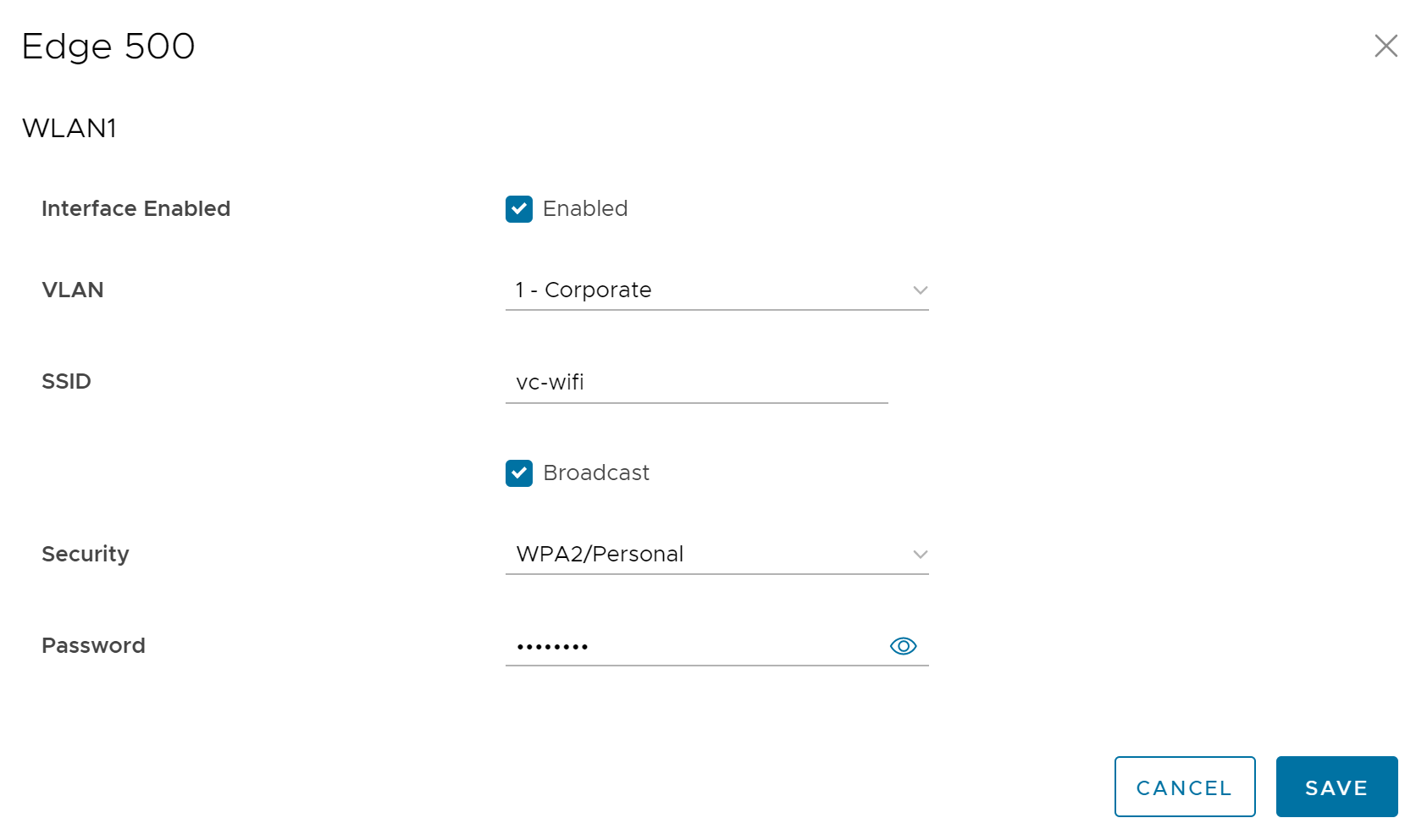
- Nakonfigurujte následující nastavení rozhraní WLAN:
Možnost Popis Rozhraní povoleno (Interface Enabled) Tato možnost je ve výchozím nastavení povolena. Je-li třeba, můžete rozhraní deaktivovat. Je-li deaktivováno, není rozhraní k dispozici pro jakoukoli komunikaci. VLAN Vyberte síť VLAN, která bude použita rozhraním. SSID Zadejte název bezdrátové sítě. Zaškrtnutím pole Vysílání (Broadcast) povolíte vysílání názvu SSID okolním zařízením.
Zabezpečení (Security) Z rozevírací nabídky zvolte druh zabezpečení připojení Wi-Fi. K dispozici jsou následující možnosti: - Otevřená (Open) – není vynucováno žádné zabezpečení.
- WPA2/osobní (WPA2 / Personal) – pro autentizaci je vyžadováno heslo. Zadejte heslo do pole Přístupové heslo (Passphrase).
Poznámka: Počínaje verzí 4.5 již není podporováno použití speciálního znaku „<“ v heslu. Pokud uživatelé používali znak „<“ ve svých heslech v předchozích verzích, musí jej odstranit, jinak se změny neuloží.
- WPA2/firemní (WPA2 / Enterprise) – k autentizaci se používá server RADIUS. Musíte již mít nakonfigurovaný server RADIUS a vybrat ho pro profil a Edge.
Chcete-li konfigurovat server RADIUS, pročtěte si téma Konfigurace služeb pro autentizaci.
Chcete-li vybrat RADIUS server pro profil, pročtěte si téma Konfigurace nastavení autentizace pro profily.
- V části Rozhraní (Interface) klikněte na možnost Přidat SSID Wi-Fi (Add Wi-Fi SSID). Zobrazí se okno nastavení rozhraní WLAN.
- Přidání podřízeného rozhraní do existujícího rozhraní:
- Klikněte na možnost Uložit změny (Save Changes) v okně Zařízení (Device).
Když nakonfigurujete nastavení rozhraní pro profil, nastavení budou automaticky použita na Edge přidružené k profilu. Je-li třeba, můžete přepsat konfiguraci pro konkrétní Edge. Viz téma Konfigurace nastavení rozhraní pro zařízení Edge.